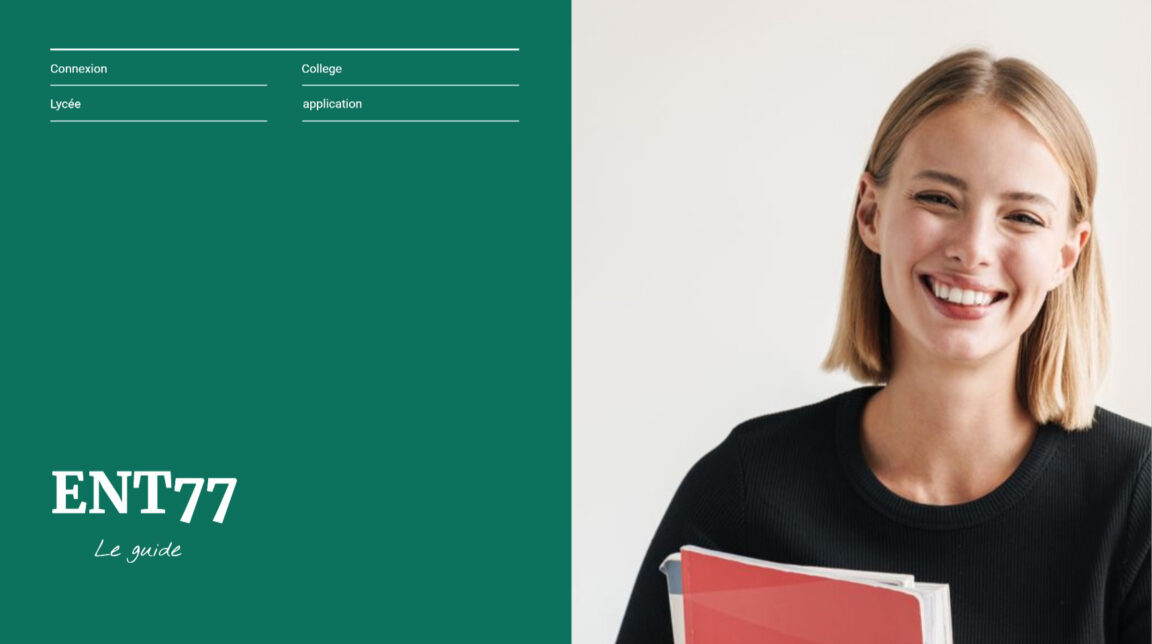ENT77 -todennusopas: Olet juuri suorittanut tehtävän, esityksen, käsittelyraportin tai harjoitteluraportin. Haluat palauttaa sen opettajalle ENT 77: n avulla.
Itse asiassa näitä henkilökohtaisia ja turvallisia tiloja käytetään digitaaliseen vaihtoon opiskelijoiden ja opettajien välillä (esitys, raportti, esitys, raportti).
Tässä oppaassa näytämme sinulle kuinka muodostaa yhteys entiseen 77 kuin koulun tai oppilaitoksen digitaalisen työtilan toimintojen käyttö.
Sisällysluettelo
Opas: Yhteyden muodostaminen ENT 77: n digitaaliseen työtilaan (2021 painos)
ENT77 vastaa Seine et Marne -alueelle ominaista digitaalista työtilaa. Todellakin, rekisteröinti osoitteessa ent77.seine-et-marne.fr sallii lukio- tai korkeakouluopiskelijoiden, vanhempien ja opettajien tehdä etäyhteistyötä.
- Sisäinen viestintäpalvelu, jolla voit ottaa yhteyttä korkeakoulun eri palveluihin ja lapsesi opettajiin.
- College -uutisia.
- Pääsy Pronote-ohjelmaan saadaksesi lisätietoja aikataulun muutoksista, lapsesi tuloksista, viivästysten ja poissaolojen seurannasta
- Koulutussovellukset
- Tili jokaiselle käyttäjälle: vanhemmat ja lapset
- Mobiilisovellus
Huomaa, että foorumi tarjoaa useita koulutustiloja, mukaan lukien tilaa Professionnel, opiskelijatila et vanhemman tila.
Siten jokainen kouluyhteisön jäsen voi todentaa itsensä yksityiselle verkkoportaalilleen käyttämällä käyttäjätunnustaan ja salasanaa tiedostojen ja valintaikkunan hallintaan. ENT 77 tarjoaa myös mobiilisovelluksen opiskelijoiden, vanhempien ja opettajien pääsyn helpottamiseksi.
ENT 77 -todennus ja yhteys
Lukuvuoden alussa rehtori antaa sinulle käyttäjätunnuksesi ja koodisi
aktivointi ENT -yhteyden muodostamiseksi, sinun on valittava salasana ja rekisteröidyttävä
Sähköpostisi.
Todentaminen henkilökohtaiseen online-tilaan, digitaaliseen työtilaan, on helppoa. Seuraa vain yhteysprosessia:
- Mene ENT 77 -koulun osoitteeseen seuraavasta osoitteesta: https://ent77.seine-et-marne.fr/.
- Kirjoita käyttäjätunnuksesi ja salasanasi yksityiseen yhteyskäyttöliittymään.
- Napsauta painiketta "Yhteys".
Varoitus: mieluiten suorita tämä ensimmäinen käsittely tietokoneesta. Silloin ei ole ongelmia yhdistää tabletista tai älypuhelimesta.
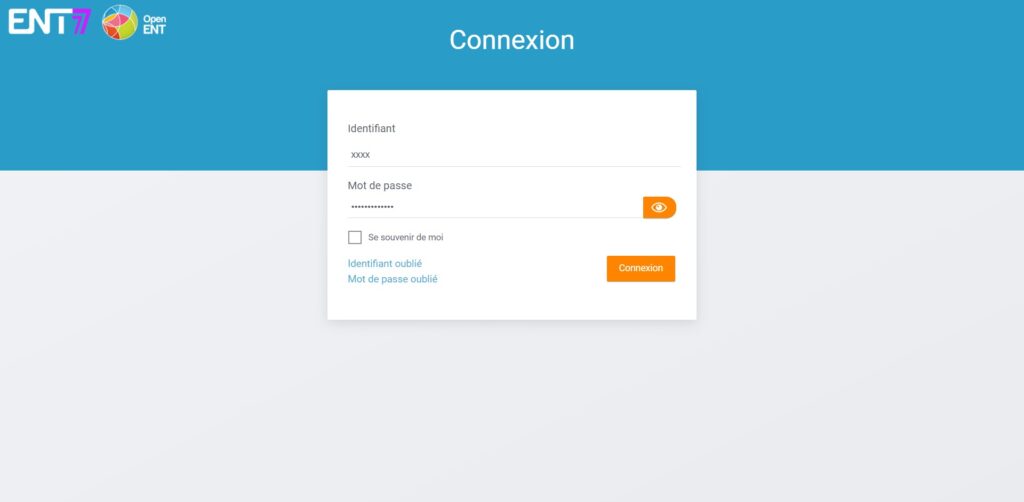
Vanhemmat ja lapset eivät välttämättä saa samoja tietoja: oppilaille lähetetään päivittäin ohjeet henkilökohtaisesta työstä; perheisiin ovat yhteydessä opettajat, kouluelämä, hallinto.
Huomaa, että opiskelijoiden ja vanhempien ENT-tilit on aktivoitava ja niitä on kuultava säännöllisesti.
Käyttäjäprofiilin valinta
Jos haluat käyttää ENT -palveluja, sinun on muodostettava yhteys napsauttamalla ENT -bannerin oikealla puolella olevaa "Connect" -painiketta. Yhteys ENT -portaaliin riippuu käyttäjän profiilista, minkä vuoksi tätä profiilia pyydetään ensin:
- Kansallisen oppilaitoksen opiskelijat ja vanhemmat todentaa National Educationin tarjoamalla Educonnect-laskurilla.
- Kansallinen koulutushenkilöstö ja maatalouden koulutushenkilöstö todentaa kotiorganisaationsa todennusikkunassa.
- Muu yleisö (maatalouskoulutuksen opiskelijat ja vanhemmat, oppisopimuskoulutukset, harjoittelupäälliköt, CFA: n henkilöstö, paikalliset käyttäjät jne.) todentaa ENT-todennusikkunassa.
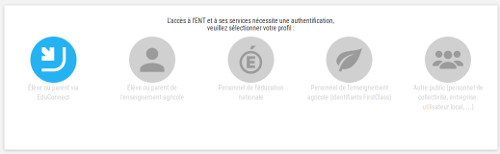
Kun olet napsauttanut profiiliasi vastaavaa logoa, jos tilisi on aktivoitu profiiliasi vastaavassa todennusikkunassa, sinun on annettava käyttäjätunnuksesi ja salasanasi.
ENT 77 kotisivu
Joitakin yleisesti käytettyjä sovelluksia, joita lapsesi oppii käyttämään vuoden aikana työmenetelmien hankkimiseen, asiakirjojen jakamiseen opettajien kanssa, kotitehtävien tekemiseen ...:
- aikataulu, muistiinpanot, läksyt, poissaolot, myöhästyminen ...
- digitaalinen työkirja
- tilaa digitaalisten teosten tallentamiseen
- dokumenttitila asiakirjojen jakamiseksi opettajan kanssa
- harjoitukset ja arvioinnit: MCQ, ladattavat harjoitukset, tarkistukset.
- foorumi ja keskustelutila opettajille ja luokan opiskelijoille
- aikajanalla
Lue myös: Versailles-verkkoposti - Versailles Academy -viestien (mobiili ja verkko) käyttö & SFR-posti - Kuinka luoda, hallita ja määrittää postilaatikkoa tehokkaasti?
Käytä ENT77: n viestejä digitaalisen työn tekemiseen
Muodosta yhteys ENT: hen ja käynnistä Viestit -sovellus napsauttamalla sen kuvaketta näytön oikeassa yläkulmassa.
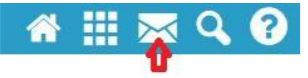
Sovellus avautuu: napsauta "Luo".
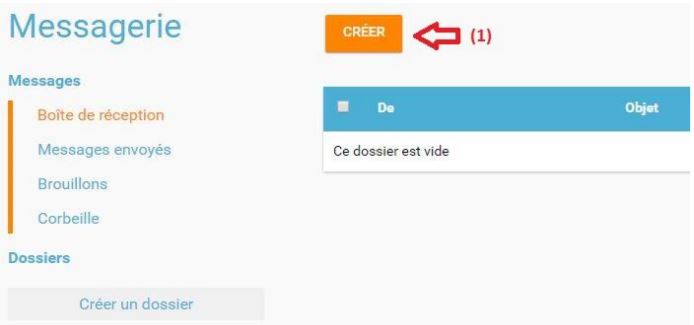
Kirjoita vastaanottajan ensimmäiset kirjaimet valitaksesi sen (1), ilmoita viestin aihe (2), kirjoita teksti (3) ja lisää tiedosto liitteenä (4). Napsauta lopuksi "Lähetä" (5)
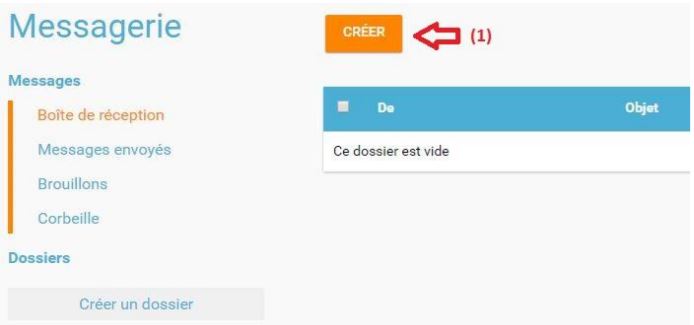
ENT77: n mobiilisovellus
ENT77: lle omistetun mobiilisovelluksen ensimmäinen versio on saatavana Android- ja iOS-kaupoissa.
Tämän mobiilisovelluksen avulla voit vastaanottaa suoria lukuviestejä ja uutisia
perustaminen.
Linkit ENT: n verkkoversioon ja laitoksen käyttämiin koulusovelluksiin ovat saatavilla.
Lukeminen: Reverso Correcteur - Paras ilmainen oikeinkirjoituksen tarkistus & CEF Learning, alusta, joka yksinkertaistaa päivittäisiä opintoja
Etsi sovellus kaupoista (Android ja iOs):
Avaa kauppa, jonka avulla voit ladata sovelluksia älypuhelimeen. Seine et Marne -yksikön kehittämä digitaalinen työympäristö on avoimen lähdekoodin lisenssillä (ilman oikeuksia) toteutettu projekti, joka toteutetaan yhteistyössä Ile de Francen alueen ja Pariisin kaupungin kanssa: sen yleisnimi on "Open ENT".
Kirjoita hakupalkkiin " Avaa ENT "Tai" ENT77 ". Napsauta "hanki" / "asenna" sovellus.
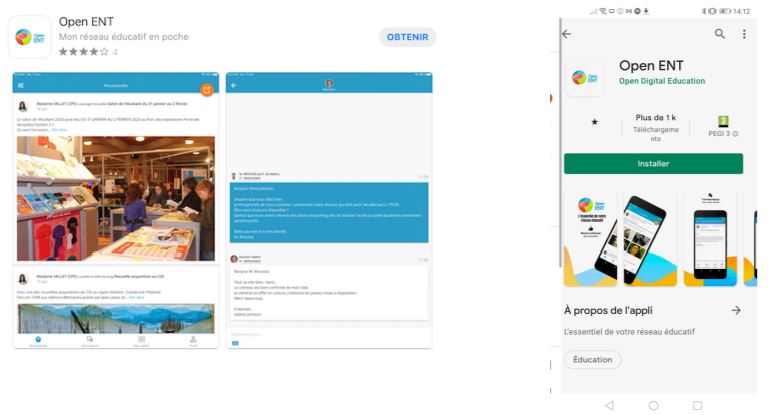
Kun käynnistät sovelluksen, valitse tarjolla olevista vaihtoehdoista ENT77.
Yhteys sovelluksen kautta
Anna käyttäjätunnus ja salasana varoen, ettei etunimen alussa ole isoja kirjaimia. Kotisivulla college -uutisia ja flash -viestejä. Viestit ovat käytettävissä sivun alalaidassa olevan linkin kautta.
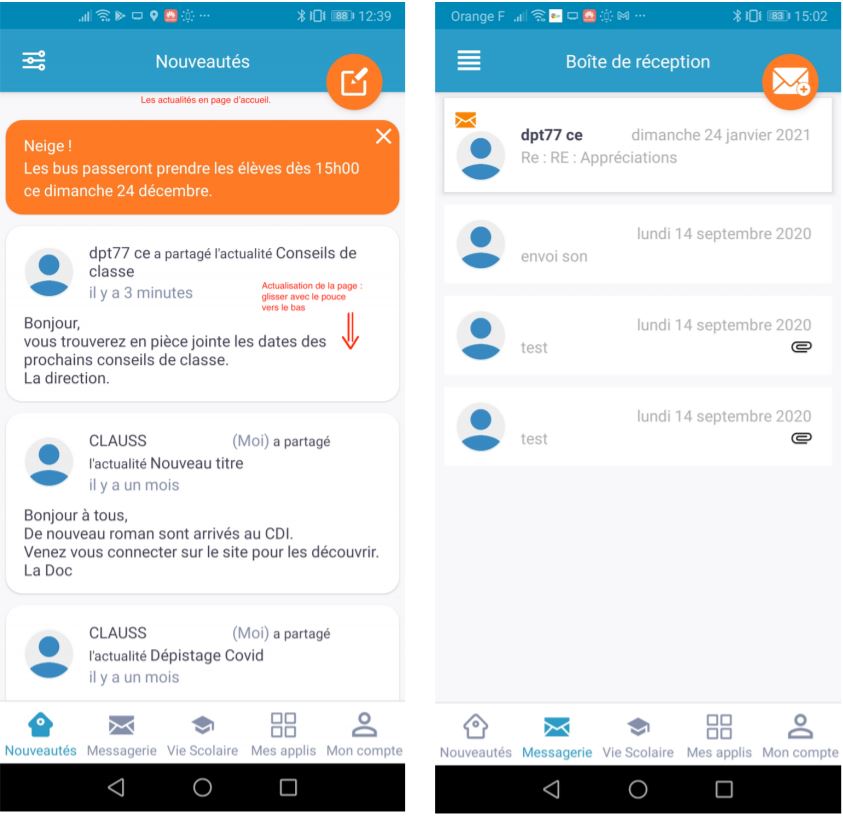
Lue myös: Melanie2web din - sähköposti-, yhteys-, tili- ja osoitepalvelut & Argos 2.0 - akateeminen portaali, sisäänkirjautuminen, tili ja ENT-yhteys
Älä unohda jakaa artikkelia!